手機重灌能救回效能嗎 何時適用與完整步驟指南(官方重灌、替代方案與風險控管)
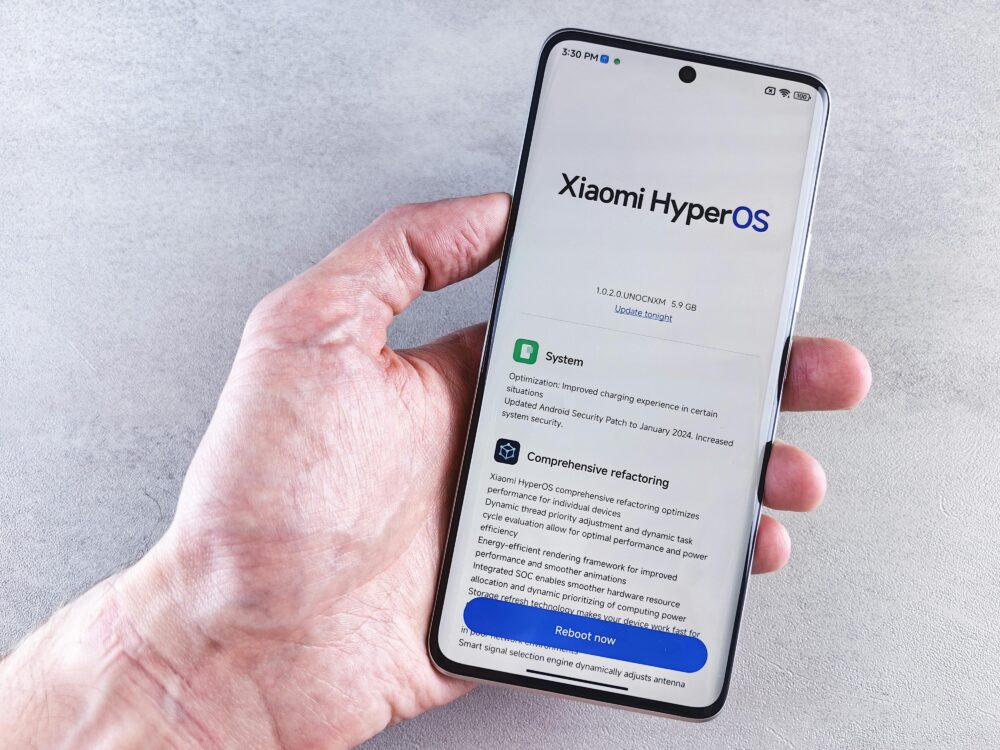
你是否曾因手機越用越慢而想過重灌救回效能,但又怕弄丟資料或設定混亂?本篇將用簡單直接的方式告訴你,什麼情況適合重灌,以及可能帶來的速度與穩定性改變。
我們會分辨官方重灌、格式化重置與其他替代方案的差別,並列出實用的時機判斷標準,讓你不用再摸黑操作。
導入的核心收穫是掌握重灌的真正價值,及時機、步驟與風險控管,搭配簡便的操作流程,讓新舊裝置都能回到順暢狀態。
在文中也會自然嵌入必要的簡體關鍵詞變體,例如手機重灌、手机重置、格式化重置、手机刷机、系统还原,方便你在不同平臺的搜尋。
何時需要考慮手機重灌以提升效能(何时需要考虑手机重灌以提升效能)
在日常使用中,手機會慢慢變卡,甚至出現異常閃退。了解何時該做重灌,能讓你在不造成資料損失的情況下,快速找回流暢體驗。本段將提供判斷依據與操作時機,讓你不再盲目嘗試或拖延。
常見情況與判斷標準(常见情況与判断标准)
當你遇到以下狀況時,重灌的價值會比較高;若只是個別問題,或有較簡單的替代方案,則可以先排除其他可能性再做決定。
- 操作變慢且響應遲緩
- 開機後需等待較長時間才出現主畫面,滑動、打字或開啟應用都感覺拖慢。
- 常出現卡頓,或某些動作沒有即時回應,影像與動畫出現暫停。
- 應用閃退或無故關閉
- 常用 App 在使用中突然關閉,或無法穩定打開,特別是新版本更新後更容易出現。
- 儲存空間不足且清理效果有限
- 即使刪除不需要的檔案、清理快取仍無法釋放足夠空間,導致新安裝或更新失敗。
- 系統更新後表現不穩
- 更新後出現電量快速下降、介面卡頓或相容性問題,影響日常使用。
- 設定混亂與國際化干擾
- 設定項目混亂、語言切換頻繁出現錯誤,或系統語言與地區不一致造成體驗破碎。
- 重裝前沒有備份
- 若你尚未備份資料,重灌前先評估資料恢復風險。需要時,先進行完整備份再考慮重灌。
- 硬體狀況尚可,軟體問題居多
- 如果手機外觀、感應器、相機等硬體正常,且問題主要出在系統層,重灌的效果較明顯。
- 其他跡象
- 檔案系統錯誤、頻繁發生網路連線問題、應用商店安裝或更新失敗等,這些都可能指向系統層的問題。
判斷要點
- 先排除簡單替代方案:清除快取、更新至最新版本、重啟裝置、清理不再使用的 App。
- 以「是否有重要資料需要保留」為界線,決定是否先備份再動手。
- 若重灌後仍無改善,或風險過高,應考慮其他替代方案,如系統恢復到較早版本、或專業維修諮詢。
為了更清晰地評估,你可以用以下自我檢核表快速判斷。若多項選項出現「是」,重灌的可行性與效益會更高。
- 是否經常卡頓或閃退?(是/否)
- 是否已清理快取且儲存空間仍不足?(是/否)
- 是否在安裝或更新應用時遇到困難?(是/否)
- 是否已執行過重新啟動與系統更新但仍無改善?(是/否)
- 是否能接受完整備份後再進行重灌?(是/否)
若你認為這些情況中有相近的症狀,重灌的探討就更值得深入。更多關於重灌的原理與步驟,請參考官方支援與專業指南。了解官方重灌與替代方案的差異,能降低風險並提升成功機率。你也可以查看 Apple 的官方說明與 Android 的系統恢復指引,對照你的裝置型號與系統版本選擇最適合的做法。官方資源通常會提供步驟清單與風險提示,避免資料遺失與設定混亂。若需要參考的官方說明,這些資源可能對你有幫助:Apple 支援 – iPhone 重置與還原,也可參考 Android 幫助中心 – 恢復與重置裝置。
此外,若你想進一步理解不同作法在實務上的差異與適用時機,可以閱讀有關手機重灌的基礎比較與風險控管文章,幫助你做出更穩健的決定。以下是相關資源的實務整理,供你快速參考與比對。
- 官方重灌與格式化重置的差異:場景、風險與適用時機
- 替代方案的效果與局限:清理快取、系統更新、重啟的實務效果
- 資料備份與風險控管:避免重要資料遺失的實作要點
若你需要更深入的案例與範例,請留意後續段落,我會以具體情境分別說明。
(延伸資源與參考可用以下連結了解更多內容)
- Apple 官方支援: iPhone 重置與還原
- Google 官方支援: Android 裝置的恢復與重置
- iPro+ 知識酷:手機與系統維護的實務文章與案例
提示:在實作前先完成完整備份,選擇適合的重灌方式,並確保有電源穩定供電。
進一步的操作步驟與風險控管,請繼續閱讀後續的「重灌前的替代方案」章節與官方指引。
手機重灌與更新系統版本的比較(手机重灌与更新系统版本的比较)
手機重灌和更新系統版本都是常見的維護方式,但它們在目的和效果上大不相同。重灌通常能徹底清除累積問題,讓裝置回歸初始狀態,而更新版本則聚焦修補漏洞和優化功能。你可以根據症狀選擇合適方法,避免不必要的麻煩。以下我們比較兩者的差異,幫助你決定下一步行動。

Photo by Andrey Matveev
官方重灌與自訂安裝的差異(官方重灌与自訂安裝的差异)
官方重灌是指使用廠商提供的工具,直接從雲端或電腦下載原廠系統映像檔安裝。這方法簡單可靠,適合大多數用戶。自訂安裝則涉及第三方工具或修改ROM,讓你選擇特定版本或功能,但需要更多技術知識。兩者差異明顯,尤其在優缺點和風險上。
先看官方重灌的優點。它能確保系統完整性,包含最新安全補丁和驅動程式。安裝後,裝置通常更穩定,效能恢復明顯。缺點是過程較長,可能需連接電腦,且無法自訂介面。風險低,因為官方工具避免病毒入侵,但若中斷,可能導致裝置無法開機。
自訂安裝的優點在於靈活性。你可以移除預載軟體,或安裝舊版系統來解決相容問題。這對進階用戶很有吸引力,尤其當官方更新不理想時。缺點包括操作複雜,容易出錯。風險更高,可能引入不穩定的程式碼,導致系統崩潰或資料損壞。
對裝置保固的影響也很關鍵。官方重灌不會影響保固,因為它遵循廠商規範。自訂安裝則可能觸發保固失效,廠商會視為修改硬體。安裝後可用性上,官方重灌讓一切如新,應用相容性佳。自訂安裝雖可優化,但若不相容,可能需額外調整,增加日常不便。
為了更清楚比較,以下表格列出兩者的要點:
| 項目 | 官方重灌 | 自訂安裝 |
|---|---|---|
| 優點 | 穩定、安全、易操作 | 靈活、可自訂功能 |
| 缺點 | 無法修改、時間較長 | 複雜、需技術知識 |
| 風險 | 低(官方支援) | 高(潛在不穩定) |
| 保固影響 | 無影響 | 可能失效 |
| 可用性 | 高(標準相容) | 中等(需調整) |
如果你考慮自訂安裝,建議先閱讀相關討論,如 重新安裝iOS真的值得嗎?,了解實際用戶經驗。這能幫助你權衡是否適合自己的需求。
風險與保護機制(風險與保護機制)
無論選擇重灌還是更新,資料遺失永遠是最大風險。重灌會抹除所有內容,包括照片、應用和設定。如果你沒有備份,重要檔案就可能永久消失。更新版本雖較安全,但若過程出錯,也可能導致系統不穩或部分資料損壞。
備份需求至關重要。總是先用雲端服務如iCloud或Google Drive,完整複製資料。步驟簡單:開啟設定,選擇備份選項,確認所有項目包含在內。這樣即使出問題,你也能快速恢復。記住,備份前檢查空間足夠,避免中途失敗。
裝置安全性是另一重點。重灌後,系統會重置安全設定,讓你重新設定密碼和生物辨識。更新版本則自動套用最新加密,防範駭客攻擊。但若使用自訂工具,需確保來源可靠,否則可能引入惡意軟體。保護機制包括啟用自動更新和安裝防毒App,維持日常安全。
恢復工具能降低風險。官方提供如iTunes或Samsung Kies,讓你從備份還原裝置。這些工具內建錯誤檢查,過程更順利。若遇到問題,廠商支援頁面有詳細指南。舉例來說,Android用戶可使用內建的「恢復模式」,快速重置而不丟資料。總之,提前準備這些工具,就能安心操作。
重灌前的準備與風險降低步驟(重灌前的準備與風險降低步驟)
在開始重灌前,你需要清楚知道風險所在,也要確保重要資料的完整性。這一章節提供兩個核心面向:全面備份與還原策略,以及裝置狀態檢查與預防性措施。透過這些步驟,你可以在需要時果斷行動,同時把風險降到最低。
全面備份與還原策略(全面备份與還原策略)
備份是重灌過程的第一道防線。若資料未備份,重灌後的資料損失風險會大幅上升。以下是實務上最常用、也最穩妥的備份與還原做法。
- 備份的內容要全面
- 相片與影片:以雲端同步或本地備份兩條路徑同時進行,避免單點風險。
- 訊息與通話紀錄:含聊天紀錄、語音訊息、重要對話片段,避免遺失。
- 聯絡人與日曆:確保姓名、電話、郵件、事件與提醒不遺漏。
- 設定與偏好:系統設定、桌面佈局、App 設定與自訂選項,避免重建後需要重新調整。
- 應用與資料:包括購買的 App、遊戲進度、雲端儲存的檔案與本地應用資料。
- 備份的渠道與步驟
- iPhone:使用 iCloud 進行雲端備份,或透過 Finder(Mac)/ iTunes(Windows)做全備份。確保開啟「自動備份」與「包含 App 資料」的選項。
- Android:使用 Google Drive 的系統設定備份,並搭配本機備份(若可用)。針對特定 App,如即時通訊軟體,檢查是否有雲端備份選項。
- 聊天軟體:啟用雲端備份,檢查最近備份時間,確保在重灌前完成。像 WhatsApp、Line 等常見聊天工具通常提供自動備份設定。
- 第三方資料:重要文件、影音、實務筆記等,建議再進行單獨複製到外部儲存裝置,或放入雲端硬碟。
- 還原流程的關鍵要點
- 先確定裝置型號與版本符合官方重灌的要求,避免裝置無法完成安裝。
- 重灌完成後,分步還原:先還原聯絡人與日曆,再還原設定,最後恢復應用與資料。
- 檢查資料完整性:確認照片、訊息、聯絡人是否正確回到裝置,確保重要檔案可存取。
- 測試功能是否正常:打開關鍵 App、發送訊息、撥打電話、拍攝影像等,確保回復後體驗穩定。
- 節省時間的小技巧
- 事前列清單:列出需要還原的項目,避免遺漏。
- 使用同一雲端帳戶:避免跨帳戶導致的資料分散與混亂。
- 設定先後順序:先還原系統設定與鍵值,再安裝重要 App,減少重複工作。
在進行備份與還原時,記得檢查空間容量,避免中途因空間不足而失敗。若你在不同裝置間切換,請確保使用相同的帳戶與相容版本,這能提升還原成功率。若需要官方指南的參考,請在後續章節中比對對應的操作步驟與風險提示。
裝置狀態檢查與預防性措施(裝置狀態檢查與預防性措施)
在重灌前做一次全面的裝置狀態檢查,能顯著降低風險並提升成功機率。下面列出實用的檢查清單與可落地的預防性措施。
- 電池健康與充電習慣
- 檢查電池容量與健康狀態,若已嚴重衰退,考慮在重灌前先更換電池。
- 使用原廠充電器與線材,避免非原裝配件帶來的安全風險。
- 避免在高溫或極端低溫環境下充電,維持穩定的電源供給。
- 儲存空間管理
- 檢視可用空間,確保有足夠的空間放置備份與系統映像檔。
- 清理不需要的檔案、重複檔,以及長時間未使用的 App,以提升未來的穩定性。
- 考慮將大型媒體檔案放到外部雲端或外部儲存裝置。
- 散熱與性能
- 長時間高負載時裝置容易過熱,影響效能穩定性,先讓裝置冷卻後再操作。
- 檢查散熱孔是否被遮擋,清理灰塵,確保風道暢通。
- 若過熱問題頻繁出現,重灌前可能需要先解決散熱相關硬體問題。
- 硬體健康狀態
- 檢查按鍵、螢幕觸控、感應器、指紋/臉部辨識等元件是否正常。
- 聲音、振動、攝影機等外設若出現異常,需在重灌前排除硬體故障。
- 軟體層面健康
- 先更新至官方最新版本,修補已知漏洞與相容性問題。
- 檢視自訂 ROM、越獄或未知來源安裝的風險,確保在重灌前移除或穩定化。
- 預防性做法與日常習慣
- 固定週期性備份,避免長期不備份的風險。
- 設定自動更新與自動備份,降低人為遺漏。
- 使用原廠或信賴的 App 來源,避免惡意軟體影響裝置穩定性。
透過這些檢查與措施,你能在重灌前把「風險來源」降到最低。若裝置在檢查過程中出現無法排除的硬體問題,建議諮詢專業維修人員,避免自行處理造成更大風險。
圖片說明
- 圖片說明文字可搭配以下描述使用:手機維護與備份流程,確保裝置在最佳狀態下進行重灌。
- 如選擇使用圖片,請確認版權與來源,並在文末標註圖片作者與來源。
實作步驟:手把手完成手機重灌(實作步驟:手把手完成手機重灌)
在這一節,我們把手機重灌的實作步驟拆解成清晰的流程,讓你能自信地完成整個過程。內容涵蓋 Android 與 iOS 的通用流程、進入恢復模式的方法、所需工具與風險注意事項,並附上實用的檢查清單,讓你在動手前就有底。若你正考慮官方重灌、替代方案或直接重置裝置,這裡的要點都能提供實作上的參考與比較。
Section 0 的內容重點在於 Android 的通用重灌流程,接著我們也會說明 iOS 的對應官方流程,方便你在不同系統下做出正確選擇。
Android 重灌通用流程(Android 重灌通用流程)
以下是 Android 裝置在官方支援流程下的常見步驟與注意事項,請務必在動手前完成完整備份,並確保裝置有穩定電源。
- 準備工作
- 完整備份:照片、訊息、聯絡人、應用與設定。建議同時利用雲端與本地備份雙通道。
- 確認裝置型號與版本:不同品牌與機型的恢復映像檔與工具可能不同。
- 充足電量:至少 50% 以上,最好在 60–80% 以避免在安裝過程中斷電。
- 取得官方映像檔:只使用官方提供的映像檔與工具,避免使用未知來源的 ROM。
- 進入恢復模式與啟動工具
- 關機後同時按住特定按鍵組合(不同機型可能是音量上 + 電源、或是音量下 + 電源等)。
- 進入恢復模式或奧丁/ADB 模式等,依裝置品牌提供的指示執行。
- 在電腦端使用官方工具或流程,將映像檔寫入裝置。
- 安裝與重灌流程
- 選擇「清除資料/出廠設定」選項前,確認已完成重要資料的備份。
- 安裝官方系統映像,完成後重啟裝置。
- 初次啟動後,按照螢幕指示設定語言、地區與帳戶。
- 設定與還原
- 先恢復系統設定與偏好,再逐步安裝必要 App。
- 逐步還原聯絡人、訊息與照片,檢查是否如常工作。
- 過程中的風險與防護
- 下載中斷、映像檔損壞、刷機失敗都可能導致裝置無法開機。
- 如果遇到問題,優先聯繫品牌客服或官方支援頁面尋求協助。
- 重要提醒
- 避免在不穩定網路下進行大檔案下載,避免中途中斷。
- 重灌完成後,建議先進行一次完整的系統更新,確保安全性與相容性。
官方資源的參考與指引能幫你降低風險,以下為官方支援入口,請以裝置型號與版本作對照:
- Android 官方支援與恢復指引(範例指南會因品牌而異,請以裝置製造商提供的步驟為主)
Section 1 的內容將聚焦 iOS 的通用流程與官方恢復條件,供 iPhone 用户參考。
iOS 重灌通用流程(iOS 重灌通用流程)
iOS 的重灌通常分為官方恢復與系統重裝兩種路徑。官方恢復流程較穩定,且對資料的風險控制較好,但會涉及到資料的備份與還原。以下是常見的官方流程要點與注意事項。
- 官方恢復的基本原理
- 使用 iTunes(Windows 或般 macOS 的舊版)或 Finder(macOS 11 及以上)進行系統恢復。
- 裝置會被還原到原廠狀態,所有內容與設定會被抹除,因此完整備份是前提。
- 恢復後可選擇從雲端(iCloud)或本地備份還原資料。
- 何時適合執行官方恢復
- 出現系統嚴重問題、無法正常啟動、或更新後長時間無法穩定使用。
- 想要回到出廠設定,但仍希望之後能保留大部分個人資料。
- 進入恢復模式與實作要點
- 將 iPhone 關機,依型號使用特定按鍵組合進入恢復模式。
- 在電腦上打開 Finder 或 iTunes,連接裝置後選擇「恢復 iPhone」。
- 系統會下載對應版本的映像檔,並完成還原流程。
- 還原前的準備
- 完整備份到 iCloud 或電腦,確認最近備份時間與內容包含在內。
- 設定裝置為「新機模式」或「從備份還原」,視個人需求而定。
- 還原後的設定與檢查
- 重新設定身份與密碼,重新安裝必要的 App。
- 檢查重要資料的可存取性,如訊息、照片與聯絡人。
- 風險與風險控管
- 資料遺失的風險在重灌前存在,備份是唯一的救贖。
- 使用官方工具避免惡意軟體與不穩定的自訂映像檔。
- 官方資源參考
- Apple 官方支援:iPhone 重置與還原
在官方恢復的流程中,資料保護與相容性通常較高。若你的裝置需要特定版本或遇到相容性問題,官方指南會給出對應的解決方式。
常見問題與錯誤排解(常见问题与错 误排解)
無論你選擇官方恢復或自訂方案,實作過程中都可能遇到常見錯誤。下面整理了常見的問題與對應的排解步驟,並提供官方資源以便尋求進一步協助。
- 常見錯誤與排解步驟
- 錯誤碼 4013 或裝置無法進入恢復模式
- 檢查 USB 線材與連接埠,確保連接穩定。
- 嘗試在另一台電腦上執行恢復,排除電腦設定問題。
- 映像檔下載中斷或驗證失敗
- 檢查網路穩定性,重新啟動工具後再下載。
- 確認使用官方原廠映像檔,避免第三方檔案。
- 重灌後裝置無法開機,出現黑螢幕
- 進入恢復模式重新執行恢復,或使用官方工具進行修復。
- 資料無法還原或應用安裝失敗
- 檢查備份完整性,確保備份包含需要的 App 資料。
- 重新嘗試從雲端或本地還原,避免混合多個帳戶。
- 錯誤碼 4013 或裝置無法進入恢復模式
- 官方資源與支援連結
- Apple 官方支援:iPhone 重置與還原
- Google 官方支援:Android 裝置的恢復與重置
這些資源能幫你在遇到問題時快速找到對應的解法。若你需要更具體的步驟,請按照裝置品牌與型號查找對應的官方說明,通常都會提供清單式的操作步驟與注意事項。
常見替代方案與風險控管
在正式進入重灌流程前,瞭解替代方案的效果與風險很重要。替代方案常見有清理快取、更新至最新版本、重啟裝置等,這些方法能在不動手重灌的前提下對效能造成改善。風險控管尤為關鍵,避免在沒有備份的情況下嘗試高風險的操作。
- 替代方案的價值與限制
- 清理快取與不必要 App:可釋出空間、提升回應速度,但效果因裝置與使用情境而異。
- 系統更新:修補漏洞、提升穩定性,前提是更新過程順利且相容性良好。
- 重啟與冷卻:短期效果,能解決暫時的資源佔用問題,但非長期解法。
- 風險控管要點
- 先備份、再操作,避免資料遺失。
- 只使用官方工具與授權軟體,避免來源不明的程式。
- 遇到不可預期的情況時,停止操作,尋求官方支援或專業維修。
這些內容可以幫助你在做出重灌決定前,理解替代方案的實際效果,以及如何把風險降到最低。
說明:若你需要更深入的案例與實務比較,我們會在後續段落用具體情境分別說明。你也可以參考前述官方資源,並搭配本篇的自我檢核表,快速評估最適合的做法。
(延伸資源與參考可用以下連結了解更多內容)
- Apple 官方支援:iPhone 重置與還原
- Google 官方支援:Android 裝置的恢復與重置
- iPro+ 知識酷:手機與系統維護的實務文章與案例
提示:在實作前先完成完整備份,選擇適合的重灌方式,並確保有電源穩定供電。進一步的操作步驟與風險控管,請繼續閱讀後續的章節與官方指引。
完成後的設定與長效效能管理(完成後的設定與長效效能管理)
本文段落聚焦在手機完成重灌或系統重置後的即時設定要點,以及長期的效能與穩定性維護策略。透過正確的設定與日常習慣,能確保裝置長時間維持流暢與安全。接下來的兩個小節,分別聚焦「最重要的系統優化設定」與「應用與通知管理的最佳做法」,幫你快速落地與落實。
最重要的系統優化設定(最重要的系統優化設定)
完成重灌後,某些系統層面的設定會直接影響裝置的回應速度、電力消耗與穩定性。以下是關鍵設定,請逐一檢視並調整至適合你用量與習慣的狀態。
- 通知權限與通知策略
- 嚴格管理各 App 的通知權限,只保留真正需要即時告知的應用。過多通知會佔用系統資源,降低裝置回應速度。
- 使用“優先級”或“靜默通知”設定,避免打擾但仍保留重要提醒。必要時可開啟集中通知時間段。
- 建議設定:僅允許訊息、日曆、工作相關重要 App 的高優先通知,其餘 App 設定為低頻通知。
- 背景自動啟動與自動更新
- 將背景自動啟動限制在核心必需的 Apps,減少後台進程對 CPU 與記憶體的佔用。
- 自動更新功能視情況開啟。若裝置資源有限,可暫時關閉自動更新,改以手動安裝為主,確保更新前有足夠備份。
- 電源管理與電池健康
- 啟用省電模式或自動動態電量管理,特別是在長時間外出或需要穩定續航的日子。
- 定期檢查電池健康狀態,若顯著下降,考慮更換電池以防突發關機與效能下降。
- 儲存與快取策略
- 初次設定可先清理系統快取,讓裝置從乾淨的狀態開始運作。
- 設定自動清理臨時檔案的週期,並定期檢視使用空間,避免過度堆積。
- 安全與隱私
- 重新設定密碼、指紋或臉部辨識,確保僅授予授權使用者存取裝置。
- 啟用雙因素驗證與自動軟體更新,降低安全風險。
- 介面與使用體驗
- 確認主畫面與桌面佈局簡潔,減少小工具與動畫效果的負載。
- 關閉不需要的系統動畫與視覺效果,能提升高階裝置的響應速度。
- 檢核與測試
- 完成設定後,逐步測試常用功能:通話、訊息、相機、定位與基本 App 的開啟速度。
- 如遇異常,回到設定重點檢查,確保沒有某些權限被誤設定或互相衝突。
- 實用小貼士
- 先做一次全新備份,再執行設定調整,避免意外風險。
- 增設一份個人化的「重灌後檢查清單」,降低遺漏風險。
- 將常用 App 設為「最小化背景運行」的對象,特別是高耗電 App。
(提示:不同手機品牌在這些設定的命名與位置可能略有差異,依官網說明與裝置實際介面調整即可。)
應用與通知管理的最佳做法(应用与通知管理的最佳做法)
在完成基礎設定後,應用層面的管理同樣關鍵。良好的安裝與移除策略,以及清晰的通知管理,能顯著降低系統負荷,並讓裝置長期保持穩定。
- 應用安裝與移除的策略
- 只安裝真正需要的 App,避免裝置塞滿不必要的軟體。先評估是否有同類功能的替代 App,再決定保留哪一個。
- 針對不常使用的 App,採取定期清理策略,避免佔用儲存空間與背景資源。
- 安裝前閱讀評測與權限需求,避免過多權限請求導致安全風險或耗電增加。
- 代替方案與功能優化
- 使用雲端替代本地資料的策略,減少裝置本地存放壓力。重要檔案仍需本地備份以避免連線問題時無法存取。
- 對於頻繁使用的工作 App,檢查是否有離線模式或本地緩存設定,提升使用流暢度。
- 通知管理的實務
- 關閉不必要的應用在前台的通知。保留能提升工作效率或安全性的提示。
- 使用「勿擾模式」搭配例外清單,讓工作時間專注,休息時間又不錯過緊急通知。
- 對於社交媒體與遊戲類 App,將通知頻率拉低,避免連續打斷使用流程。
- 資料與設定同步
- 使用同一雲端帳戶,確保跨裝置資料能快速同步。這樣在更換或重灌後能快速回到原本的工作節奏。
- 對於聊天工具,開啟雲端備份,避免重要訊息因裝置重灌而失去。
- 安全與隱私保護
- 只在信任的 App 內授予敏感權限,如定位、相機、麥克風等。
- 審視 App 的背景資料存取,定期檢查權限是否仍符合實際用途。
- 風險控管與維護
- 定期回顧安裝的 App 清單,撤下長期不使用或不再需要的 App。
- 遇到系統不穩或應用衝突時,先暫停可疑 App 觀察是否改善,避免同時移除多個元件造成新問題。
- 小結
- 系統穩定的核心在於精簡與控制。透過限定背景進程、管理通知與維持乾淨的應用生態,可以讓手機在長期使用中保持高效。
- 具體做法的實例
- 你在工作日使用頻繁的商務工具,可以把它們設為「高優先通知」,其他社交或娛樂 App採取更低優先級。
- 當儲存空間不足時,先清理快取與未使用的 App,再考慮雲端備份與外部儲存選項。
- 更新系統前,先備份資料,確認更新內容與相容性,再執行更新,避免更新中斷導致資料風險。
透過以上設定與管理策略,你的手機在完成重灌後能維持長久的順暢與穩定。若你需要更具體的步驟,歡迎參考官方指南與裝置型號對照的說明,並在日常使用中逐步實踐與調整。
FAQ 常見問題解答(FAQ 常见问题解答)
在手機重灌的話題中,讀者最常問的就是適用性、風險與時間等實務問題。本節整理常見疑問,以清晰、實用的方式給出直接可執行的答案,幫你快速判斷是否該重灌、該採取什麼樣的步驟,以及有哪些風險控管的方法。下方的回答都以實務經驗為基礎,並搭配官方指引與業界共識,讓你在不浪費時間的情況下完成安全的維護。
- 導讀說明:在本節中,我們會回答 3 到 5 預設問題,其中包含至少 2 個簡體提問,答案以繁體中文呈現,同時自然融入繁體與簡體核心詞,方便跨區域搜尋與理解。若需要更詳盡的官方步驟,可參考文末的官方資源連結。
- 引用資源的實用連結(如需進一步閱讀,可點擊下列官方說明):
- Apple 官方支援:iPhone 重置與還原
- Google 官方支援:Android 裝置的恢復與重置
- 若需要更多技術觀點與實務案例,亦可參考 iPro+ 知識酷的相關教學文章
圖片說明
- 本區若搭配圖片,建議使用與「重灌準備與風險控管」相關的示意圖,協助理解步驟與注意事項。請在使用前確認授權與版權。
SECTION_0:這個手機型號適合重灌嗎?(这个手机型号适合重灌吗?)
根據型號與系統版本,判斷重灌的適用性。不同品牌與型號對固件大小、官方工具支援與恢復流程的容忍度不同,理解這些差異能避免走冤枉路。核心判斷要點集中在官方支援的映像檔、裝置解鎖需求、以及保固條款的影響。
- 判斷要點概覽
- 官方支援與相容性:是否有穩定的官方重灌映像檔,以及對你裝置型號與系統版本的支援。若官方工具提供完整的恢復流程,則重灌成功率較高。可參考官方說明與裝置型號對應清單。
- 你是否已完成備份:重灌會清空裝置資料,若你無法接受資料遺失則必須先備份再行動。
- 問題是否系統層級:若問題多為設定混亂、快取堆積或版本相容性,重灌的價值高;若硬體明顯有故障,重灌未必解決,需先排除硬體問題。
- 電源與散熱狀況:重灌過程需要穩定電源與良好散熱,避免在刷寫時突然中斷。
- 保固與風險評估:官方重灌通常不影響保固,若選擇非官方自訂方案,保固風險會上升。
- 具體操作建議
- 先核對裝置型號與系統版本,到官方支援頁面尋找對應的重灌流程與映像檔清單。
- 如裝置品牌提供雲端重置或恢復模式,先嘗試官方指引的步驟再考慮替代方案。
- 針對需要保留資料的使用情境,先完成雲端與本地備份,確保還原可行。
- 選擇官方工具時,避免使用非原廠第三方映像檔,以降低風險。
- 實務案例與參考
- 若你的裝置是支援官方重灌的 Android 摘要型號,通常能在恢復模式下完成清除與重新安裝,這對於解決長期系統問題很有幫助。若遇到品牌特定工具,遵循官方指引最穩妥。
- 對於 iOS 設備,官方恢復往往能保留大部分使用者資料的還原選項,前提是具備最新的備份。
- 結論與小貼士
- 在大多數情況下,若裝置硬體健康良好且需求在穩定恢復,官方重灌是最穩妥的選擇。若型號與版本不被官方充分支援,改採取替代方案之前,先評估風險與可用性。
照片
- 圖片說明:顯示不同手機在恢復模式的示意圖,便於理解操作流程。Photo by Andrey Matveev
SECTION_1:重灌會不會清除保固或保險?(重灌會不会清除保固或保险?)
這個問題常見於使用者擔心官方以外的操作會否影響保固。官方重灌與自訂安裝在保固與風險上的差異,決定了你是否需要重新評估選擇。以下內容用清楚的方式說明官方政策與保固實務。
- 官方重灌的保固影響
- 官方重灌通常不會影響保固,因為它沿用原廠流程且不改動硬體結構。完成後裝置就像新機,軟體層面的修復與更新都在原廠規範內。
- 仍需留意特定情況,例如在某些國家或地區,若過度改動系統或使用第三方工具,個別情況下保固可能有例外。
- 自訂安裝與保固風險
- 自訂安裝或刷機若改動核心元件、第三方執行檔,可能被視為非授權修改,造成保固失效。
- 廠商可能以「未授權修改」作出拒絕維修的判定,即使是非硬體故障也可能被排除。
- 保養與商業保險的影響
- 一些裝置在進行重大修改後,若涉及保險理賠,保險公司可能會重新評估風險敘述。重灌本身通常不影響保險,但若牽涉到事故造成的損害,仍需按照保單條款處理。
- 如何降低風險
- 儘量選擇官方重灌或在授權維修站進行,避免自訂 ROM 及未簽名工具。
- 完成重灌前,保留所有官方文檔與作業紀錄,遇到保固問題時能提供證據。
- 若涉及保險理賠,事前向保險公司確認相關條款,避免日後索賠被拒。
- 小結
- 對大部分用戶而言,官方重灌不影響保固;若選擇自訂方案,需清楚閱讀保固條款,並評估長期風險。
- 進一步閱讀與資源
- Apple 官方支援頁面有關 iPhone 重置與還原的條款與說明。
- Android 裝置的恢復與重置的官方指南,通常會註明相關保固注意事項。
圖片
- 圖片說明:保固與授權維修的重灌選擇示意。Photo by Andrey Matveev
SECTION_2:需要多久可以完成?(需要多久可以完成?)
時間是讀者最關心的實務面。不同裝置、不同重灌路徑,時間差異可能很大。以下提供近似時間區間與影響因素,幫你做出現實的預期與安排。
- 推估的時間範圍
- 官方重灌(Android 與 iOS)通常需 30–90 分鐘,視裝置大小、網路穩定性與是否需要完整還原。若要全程備份與還原,時間可能拉長至 1–2 小時。
- 替代方案(如清理快取、重啟、系統更新)通常在 15–40 分鐘內完成,屬於快速維護的選項。
- 完成後的設定與還原,視個人資料量與安裝清單,可能再提供 30–60 分鐘的時間。
- 影響時間的主要變數
- 資料量大小:照片、影片、訊息與應用資料越多,備份與還原越耗時。
- 網路速度:雲端備份與還原的時間,嚴重受限於網路頻寬與穩定性。
- 映像檔大小與下載速度:官方映像檔若較大,下載耗時較長,特別在高負載時段。
- 設定與安裝的複雜度:若需要大量自訂設定與多個 App 安裝,時間會拉長。
- 提高效率的實用策略
- 事前整理:先行清理不必要的資料,減少備份與還原負荷。
- 選擇性備份:只備份真正需要的資料,避免不必要的重複工作。
- 同步帳號與自動化:同一雲端帳戶能加快還原,先行建立必要的授權與設定。
- 固定時間段操作:避免高峰時段的網路波動,讓 downloads 與 uploads 更穩定。
- 小結
- 以官方重灌為主,一般完成時間在 1–2 小時內可以完成整個流程,若只是要進行短暫的維護則更快。保持耐心,按照官方步驟逐步執行,能降低返工的風險。
- 進一步閱讀資源
- 官方恢復流程的步驟說明,依裝置型號不同而有所差異。可參考 Apple 與 Google 的官方支援頁面。
圖片
- 圖片說明:備份與還原流程示意,讓時間預期更具體。Photo by Andrey Matveev
SECTION_3:不重灌能長久保持效能嗎?(不重灌能长久保持效能吗?)
重灌並非唯一維護效能的方法。日常維護與替代方案同樣重要。本節提供可行的替代方案與日常維護建議,幫你在不重灌的情況下,維持裝置的長期穩定與順暢。
- 替代方案的基本思路
- 清理快取與不要的 App:定期清理快取、移除長期不使用的應用,釋放儲存與記憶體。
- 更新至最新版本:確保裝置軟體與應用都在受官方支持的版本,修補漏洞。
- 重啟裝置:短期提速的常見手段,能清理暫存資料並重置背景進程。
- 系統重置(非完全重灌)與狀態重置:有些裝置提供「清除設定而保留資料」的選項,能快速解決設定混亂問題。
- 日常維護建議
- 固定備份習慣:使用雲端與本地雙通道備份,降低資料遺失風險。
- 使用原廠或信賴 App:減少惡意軟體與不穩定程式的風險。
- 控制背景活動:限制自動啟動與背景更新,減少資源佔用。
- 儲存空間管理:善用雲端存儲與外部儲存,保留重要檔案,避免裝置空間不足。
- 何時選擇不重灌
- 問題主要在於個別 App 行為或設定混亂,且有可靠的替代方案時。
- 裝置硬體健康良好,且你無法承擔完整重灌的風險或時間成本。
- 風險控管
- 優先備份再操作,並選用官方工具與正規來源。
- 不確定時,先諮詢官方支援或專業維修,再決定是否進行重灌。
- 小結
- 重灌是一個強力的解決方案,但日常維護與替代策略往往更實用,能在不重灌的情況下保持良好效能。
- 參考與實務資源
- 官方支援頁面提供的恢復與重置指引,對比替代方案的效果與風險。
圖片
- 圖片說明:日常維護與備份流程的示意圖。Photo by Andrey Matveev
中段小結 這一節聚焦在 FAQ 的核心,幫你快速區分何時該重灌、保固風險如何、完成需要多久,以及不重灌時如何透過替代方案長期維護效能。掌握要點後,能更果斷地做出最佳決策,不必再被資料遺失或步驟混亂拖住腳步。若你對某些問題有特別的情境,歡迎在下方留言分享,我會根據不同情境再提供對應的實務建議。以下是相關簡體詞變體,便於你在不同平台搜尋時使用:重灌影響、恢復原廠設定、裝置重置、格式化、系統還原、系統映像檔、固件更新、官方指南。
延伸閱讀與資源
- Apple 官方支援:iPhone 重置與還原
- Google 官方支援:Android 裝置的恢復與重置
- iPro+ 知識酷:手機與系統維護的實務文章與案例
提示:在實作前先完成完整備份,選擇適合的重灌方式,並確保有電源穩定供電。進一步的操作步驟與風險控管,請繼續閱讀後續的章節與官方指引。
Conclusion
手機重灌在妥善執行時,能讓效能回穩甚至回到原本的流暢,但前提是做好完整備份、選對正確的重灌路徑,並清楚風險與條件。此文幫你厘清時機與步驟,避免盲動與資料遺失,並提醒你用官方工具與方法,降低風險。下一步,先完成資料備份,再根據裝置型號選擇官方重灌或適當替代方案,並在完成後進行系統更新與基本設定,以維持長期穩定。你可以在留言區分享你的裝置與實際經驗,我們一起把重灌的決策變得更有信心。


